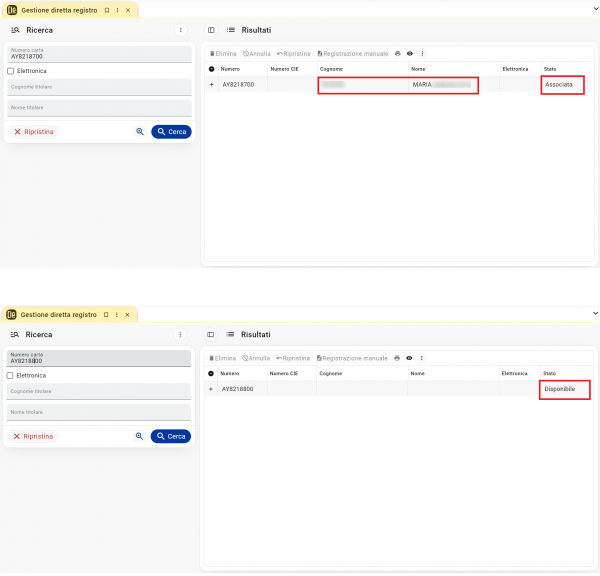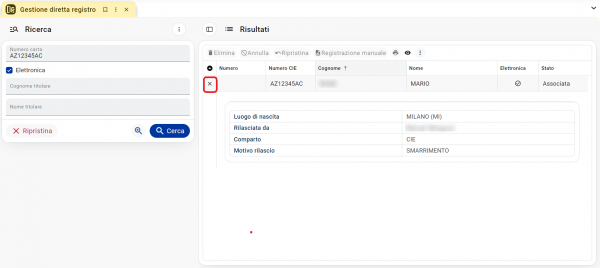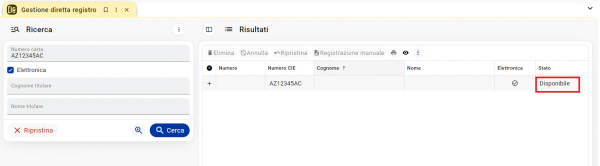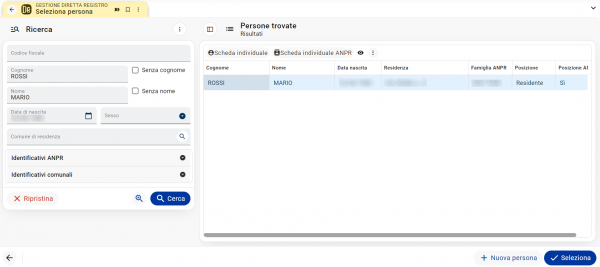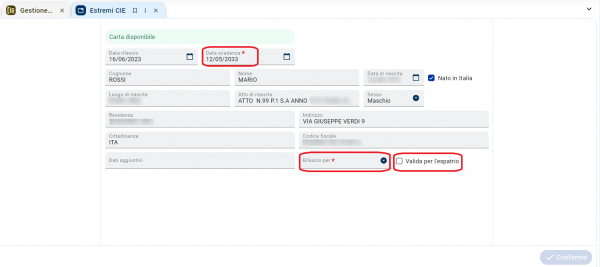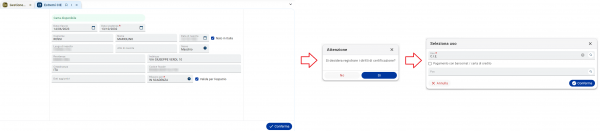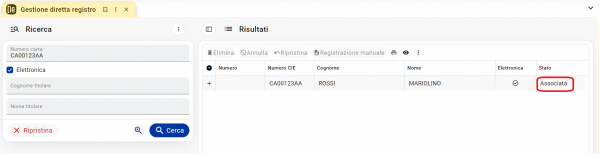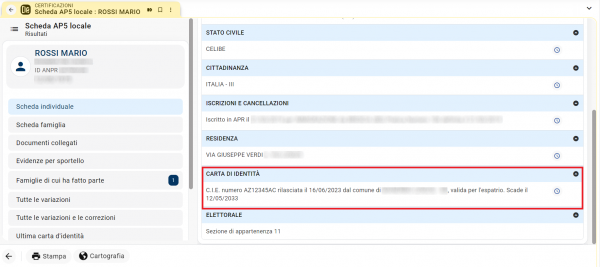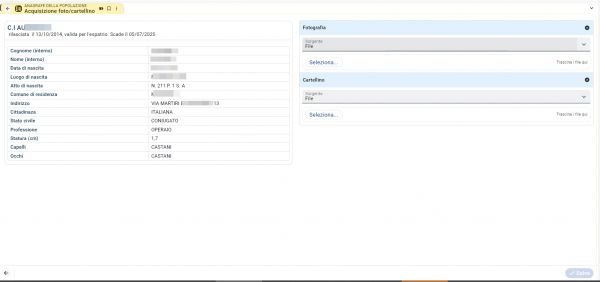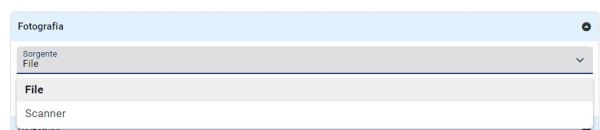Gestione Diretta Registro
| Pagina principale | Demografici |
Introduzione
Tramite la Gestione Diretta Registro è possibile ricercare qualsiasi carta di identità presente in archivio, sia che questa sia già assegnata o che sia ancora disponibile a magazzino.
La funzione è accessibile tramite la voce di menù Anagrafe della Popolazione -> Utilità -> Carte di Identità -> Gestione Diretta Registro.
Una volta ricercata la carta di identità, sarà possibile visualizzare un riepilogo dello status e dell'eventuale soggetto al quale risulta assegnata. Sempre da questa funzione, sono presenti alcune utilità avanzate che ne consentono l'annullamento, il ripristino e altre operazioni illustrate nei paragrafi seguenti.
Ricerca della Carta di Identità
Accedendo alla funzione, la maschera presenta sulla sinistra la sezione dei criteri di ricerca, che può avvenire tramite il Numero della Carta di Identità o tramite le Generalità del soggetto al quale risulta eventualmente assegnata.
Una volta ricercata la carta di identità, la maschera mostrerà lo stato della carta, ovvero se questa risulta Rilasciata, Annullata, o ancora Disponibile. Nel caso in cui risulti assegnata, verranno mostrati anche i dati del soggetto al quale risulta associata.
Cliccando sul tasto ![]() in corrispondenza della carta d'identità trovata nella griglia dei risultati, è possibile visualizzare informazioni aggiuntive, come nell'immagine seguente:
in corrispondenza della carta d'identità trovata nella griglia dei risultati, è possibile visualizzare informazioni aggiuntive, come nell'immagine seguente:
Utilità Avanzate
Sopra alla griglia dei risultati di ricerca sono presenti i pulsanti che consentono di effettuare operazioni avanzate.
|
ATTENZIONE Data la delicatezza delle operazioni, si consiglia di utilizzare queste funzionalità con la massima attenzione. |
Annullamento di una Carta di Identità
Tramite questo pulsante sarà possibile marcare una carta di identità come Annullata.
Per "annullata" si intende una carta di identità giacente in magazzino che per qualsiasi motivo (stampa errata, inceppamento della stampante, strappi, deterioramenti, etc.) non sia più rilasciabile.
Tali carte dovranno essere rendicontate alla Prefettura tramite gli appositi Consuntivi e Registri Bimestrali.
Ripristino di una Carta di Identità
Tramite questo pulsante sarà possibile ripristinare una Carta di Identità, ovvero fare in modo che una CI venga considerata nuovamente pronta ad un nuovo rilascio.
Il caso tipico in cui ricorrere a questa procedura è quello in cui, ad esempio, durante il rilascio di una CI la stampa della carta non va a buon fine (per esempio la stampante ha esaurito il toner). In questi casi infatti la procedura, avendo rilevato il completamento della stampa, ha già provveduto a registrare il rilascio in maniera completa. Sarà necessario pertanto:
- annullare la CI (tramite la funzione descritta al paragrafo precedente);
- ripristinare la CI (tramite il pulsante Ripristina);
- effettuare un nuovo rilascio e contestuale stampa.
Registrazione Manuale di una Carta di Identità
Tramite questo pulsante sarà possibile registrare una Carta di Identità che per qualsiasi motivo risulti ancora come Disponibile nonostante la procedura di rilascio sia stata completata correttamente, ovvero sia stata già stampata (in caso di CI cartacea) o rilasciata dal portale ministeriale (in caso di CIE).
In questi (seppur rari) casi, sarà necessario provvedere alla registrazione manuale della carta al soggetto, senza la necessità di rieffettuare la procedura di rilascio della stessa (sia cartacea sia elettronica).
Operando sempre dalla funzione di menù di Anagrafe della Popolazione Anagrafe della Popolazione -> Utilità -> Carte di Identità -> Gestione Diretta Registro, procedere con i seguenti passaggi:
- ricercare la carta d'identità digitandone il numero completo di sigla. La carta in questione deve risultare "disponibile", come da immagine seguente:
- cliccando sul pulsante Registrazione manuale si aprirà la maschera che consentirà di cercare e selezionare il soggetto a cui associare la carta
- una volta selezionato il cittadino, apparirà la maschera che consente di verificare ed editare tutti gli estremi della carta. Nello specifico, prestare particolare attenzione alla compilazione di: data di scadenza, motivo di rilascio e validità per l'espatrio
- proseguendo con il salvataggio dei dati verrà chiesto se si desidera registrare anche i diritti di cassa relativi a questo rilascio, in modo da inserire nel registro la movimentazione:
- verrà infine mostrato un messaggio di Registrazione Manuale completata con successo e la carta comparirà nella lista come "Associata", come da immagine di esempio che segue:
- sarà possibile verificare direttamente nella Scheda Individuale del soggetto la presenza della Carta di Identità desiderata:
Ristampa del Cartellino
Tramite questa funzione sarà possibile in ogni momento procedere alla ristampa del Cartellino della Carta di Identità.
Se presente, sarà possibile ristampare anche la Dichiarazione in Merito alla Volontà di Donazione Organi.
Acquisizione foto/cartellino
Tramite questa funzione sarà possibile, una volta identificato il cittadino tramite dati dati anagrafici o estremi del documento d’identità, acquisire foto e/o cartellino relativo.
La maschera si presenterà riportando una sezione con tutti i dati del documento d’identità e una sezione per l’acquisizione del/dei file relativi a foto e cartellino.
E’ possibile specificare se l’acquisizione avviene da file o scanner selezionando dal menù a tendina del campo sorgente uno dei valori desiderati:
Cliccare su Salva al termine dell’operazione.